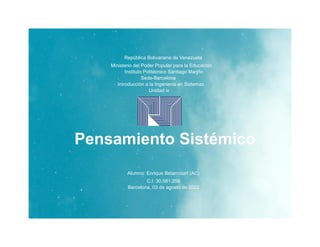
Pensamiento Sistémico MS-DOS
- 1. Pensamiento Sistémico República Bolivariana de Venezuela Ministerio del Poder Popular para la Educación Instituto Politécnico Santiago Mariño Sede-Barcelona Introducción a la Ingenieria en Sistemas Unidad iv Alumno: Enrique Betancourt (AC) C.I: 30.581.258 Barcelona, 03 de agosto de 2022
- 2. I n t r o d u c c i ó n _El Pensamiento Sistémico es un método para identificar algunas reglas, algunas series de patrones y sucesos a fin de prepararnos de cara al futuro e influir sobre él en alguna medida. Nos aporta cierto control. El estudio de los sistemas se ha rodeado de un aire académico y abstruso, como si fuera algo muy difícil de comprender, materia exclusiva de expertos matemáticos e ingenieros. La misma palabra «sistema» puede evocar la imagen de pizarras llenas de indescifrables fórmulas algebraicas. En realidad, es justo lo contrario. El pensamiento sistémico es práctico, porque todos estamos constantemente rodeados de sistemas. Cada persona es un sistema que vive en un mundo de sistemas, de modo que no se requiere ningún conocimiento especial para leer y comprender este libro.
- 3. Archivos del Ms-Dos _El MS-DOS (MicroSoft Disk Operating System) es un sistema operativo. Su objetivo es facilitar la comunicación entre el usuario y el ordenador, y utilizar eficientemente los recursos Disponibles. Los programas que forman parte del MS-DOS son las herramientas que el ordenador va a usar para realizar tareas de administración como visualización del contenido de un disco, creación de archivos, etc. ¿Qué es MS-DOS? _El MS-DOS se inicia cuando se arranca el ordenador. El ordenador verifica la memoria y busca los archivos CONFIG.SYS, AUTOEXEC.BAT y COMMAND.COM en el disco del sistema. El archivo CONFIG.SYS es un archivo de texto que contiene comandos especiales. Estos comandos configuran los componentes de hardware del PC a fin de que MS-DOS y las aplicaciones los puedan usar. Al iniciarse MS-DOS, éste ejecuta los comandos del archivo CONFIG.SYS. El archivo CONFIG.SYS generalmente se encuentra en el directorio raíz de la unidad C. El archivo AUTOEXEC.BAT se ejecuta siempre que se inicializa o re-inicializa el sistema. Las órdenes que suele contener suelen ser actualización de la fecha y hora, caminos de búsqueda de archivos, configuración del prompt, tipo de teclado, etc. Siempre tiene que estar en el directorio Raíz. El programa COMMAND.COM procesa una serie de órdenes y programas internos del DOS. Es un procesador de órdenes.
- 4. Una unidad es un dispositivo que se usa para extraer o almacenar programas o datos. Un archivo o fichero es un conjunto de datos relacionados entre si y a los que se accede a través de un nombre. Un directorio es una división lógica de una unidad dentro de la que se encuentran almacenados archivos u otros directorios. Una ruta o camino especifica el nombre completo de un directorio. Es decir, el trayecto que tengo que seguir para ir desde la unidad hasta donde yo esté. Unidades Archivos, Directorios y Rutas
- 5. _Para consultar cualquier orden del MS-DOS existe la orden HELP que nos proporciona información sobre la orden que queramos. Órdenes Órdenes de entorno 1.-Prompt: Cambia la apariencia del símbolo del sistema de MS-DOS. Sintaxis: Sintaxis: PROMPT [texto] PROMPT [texto] $Q = (signo igual) $Q = (signo igual) $$ $ (símbolo de moneda) $$ $ (símbolo de moneda) $T Hora actual $T Hora actual $D Fecha actual $D Fecha actual $P Unidad de disco y ruta actuales $P Unidad de disco y ruta actuales $V Número de versión de MS-DOS $V Número de versión de MS-DOS $N Unidad actual $N Unidad actual $G > (signo mayor que) $G > (signo mayor que) $L < (signo menor que) $L < (signo menor que) $B | (símbolo de canalización) $B | (símbolo de canalización) $_ ENTRAR-AVANCE DE LINEA $_ ENTRAR-AVANCE DE LINEA $E Código de escape ASCII (código 27) $E Código de escape ASCII (código 27) $H Retroceso (para borrar un carácter escrito en la línea del símbolo del sistema). $H Retroceso (para borrar un carácter escrito en la línea del símbolo del sistema). 2.-DATE: Muestra la fecha y solicita que la cambie si fuera necesario. 3.-TIME: Presenta la hora del sistema o ajusta el reloj interno del PC. . . Sintaxis Sintaxis TIME [horas: TIME [horas: [minutos[:segundos[.centésimas]]] [minutos[:segundos[.centésimas]]] [A|P]] . . [A|P]] . . 4.-VER: Presenta el número de la versión de MS-DOS. 5.-CLS: limpia la pantalla. S. ● 6.-PATH: Indica en qué directorios MS-DOS realizará la búsqueda de archivos ejecutables. MS-DOS utiliza el comando PATH para buscar archivos ejecutables en los directorios que especifique. La ruta de búsqueda predeterminada es el directorio actual. . .Sintaxis Sintaxis PATH [[unidad:]ruta[;...]] PATH [[unidad:]ruta[;...]] ● 7.-APPEND: Permite a las aplicaciones abrir archivos de datos en directorios especificados como si los archivos estuvieran en el directorio actual. No utilice este comando cuando esté ejecutando Windows. Los directorios especificados se llaman directorios anexados, ya que para abrir archivos de datos, se pueden buscar como si estuvieran anexados al directorio actual. Sintaxis Sintaxis APPEND [[unidad:]ruta[;...]] APPEND [[unidad:]ruta[;...]] [/X[:ON|:OFF]][/PATH:ON|/P [/X[:ON|:OFF]][/PATH:ON|/P ATH:OFF] [/E] ATH:OFF] [/E]
- 6. Órdenes relacionadas con directorios DIR: Presenta una lista de los archivos y subdirectorios que se encuentren en el directorio que especifique. Cuando se utilice DIR sin parámetros o modificadores, éste presentará la etiqueta del volumen y el número de serie del disco, una lista con un nombre de directorio o de archivo por línea, incluyendo la extensión del nombre de archivo, su tamaño en bytes, la fecha y hora en que fue modificado por última vez. Asimismo, indicará el número total de archivos en la lista, su tamaño combinado y la cantidad de espacio disponible en el disco (en bytes). Parte 2 Sintaxis Sintaxis DIR [unidad:][ruta] DIR [unidad:][ruta] [nombrearchivo] [/P] [/W] [nombrearchivo] [/P] [/W] [/P] [/P] Ejemplos: Ejemplos: DIR DIR DIR a: DIR a: DIR C:wpdocu DIR C:wpdocu ● MD: Crea un directorio. El comando MKDIR o MD se puede usar para crear una estructura de directorios de varios niveles. Sintaxis Sintaxis MKDIR [unidad:]ruta MKDIR [unidad:]ruta MD [unidad:]ruta MD [unidad:]ruta Ejemplos: Ejemplos: MD c:dospract MD c:dospract RD: Elimina un directorio. Antes de poder eliminar un directorio, tendrá que eliminar los archivos y subdirectorios que contenga. El directorio deberá estar vacío, a excepción de los símbolos "." y "..". . Sintaxis Sintaxis RMDIR [unidad:]ruta RMDIR [unidad:]ruta RD [unidad:]ruta RD [unidad:]ruta Ejemplos: Ejemplos: RMDIR usuarioaranda RMDIR usuarioaranda RD usuarioaranda RD usuarioaranda CD: Presenta el nombre del directorio actual o cambia el directorio actual. Sintaxis Sintaxis CHDIR [unidad:][ruta] CHDIR [unidad:][ruta] CHDIR[..] CHDIR[..] CD [unidad:][ruta] CD [unidad:][ruta] CD[..] CD[..] TREE: Presenta en forma gráfica la estructura de directorios de una ruta de acceso o del disquete en una unidad de disco. Sintaxis Sintaxis TREE [unidad:][ruta] [/F] [/A] TREE [unidad:][ruta] [/F] [/A] Ejemplos: Ejemplos: TREE c: /f | more (Para mostrar TREE c: /f | more (Para mostrar los archivos de todos los los archivos de todos los directorios de la directorios de la unidad C en pantallas unidad C en pantallas consecutivas) consecutivas) TREE c: /f > prn (Para imprimir la TREE c: /f > prn (Para imprimir la lista del ejemplo anterior) lista del ejemplo anterior)
- 7. Órdenes relacionadas con archivos Parte 3 TYPE: Presenta el contenido de un archivo de texto. Use el comando TYPE para examinar un archivo de texto sin modificarlo. Sintaxis Sintaxis TYPE [unidad:][ruta]nombrearchivo TYPE [unidad:][ruta]nombrearchivo Ejemplos: Ejemplos: TYPE playa.mar TYPE playa.mar DEL: Elimina los archivos que especifique. . Sintaxis Sintaxis DEL [unidad:][ruta]nombrearchivo [/P] DEL [unidad:][ruta]nombrearchivo [/P] ERASE [unidad:][ruta]nombrearchivo [/P] ERASE [unidad:][ruta]nombrearchivo [/P] Modificador: Modificador: /P Se presentará un mensaje de confirmación antes de /P Se presentará un mensaje de confirmación antes de eliminar el archivo eliminar el archivo especificado. especificado. Ejemplos: Ejemplos: DEL c:prueba DEL c:prueba DEL c:prueba*.* DEL c:prueba*.* REN: Cambia el nombre del archivo o de los archivos que especifique. Podrá cambiar el nombre de todos los archivos que coincidan con el nombre del archivo especificado. Sintaxis Sintaxis RENAME [unidad:] RENAME [unidad:] [ruta]nombrearchivo1 [ruta]nombrearchivo1 nombrearchivo2 nombrearchivo2 REN [unidad:] REN [unidad:] [ruta]nombrearchivo1 [ruta]nombrearchivo1 nombrearchivo2 nombrearchivo2 Ejemplos: Ejemplos: REN *.txt *.doc REN *.txt *.doc COPY: Copia uno o más archivos en el lugar que especifique. Sintaxis Sintaxis COPY [/Y|/-Y] [/A|/B] origen [/A|/B] [+ COPY [/Y|/-Y] [/A|/B] origen [/A|/B] [+ origen [/A|/B] [+ ...]][destino[/A|/B]] [/V] origen [/A|/B] [+ ...]][destino[/A|/B]] [/V] Ejemplos: Ejemplos: COPY gato.tip c:felinos COPY gato.tip c:felinos XCOPY: Copia archivos (excepto los ocultos y de sistema) y directorios. Sintaxis Sintaxis XCOPY origen [destino] [/A|/M] [/D:fecha] XCOPY origen [destino] [/A|/M] [/D:fecha] [/P] [/S[/E]] [/V] [/W] [/P] [/S[/E]] [/V] [/W] ATTRIB: Presenta o modifica los indicadores de archivo. . Sintaxis Sintaxis COMP fichero1 fichero2s COMP fichero1 fichero2s COMP: Compara dos ficheros. . Sintaxis Sintaxis ATTRIB [+R|-R] [+A|-A] [+S|-S] [+H|-H] ATTRIB [+R|-R] [+A|-A] [+S|-S] [+H|-H] [[unidad:][ruta]nombrearchivo] [[unidad:][ruta]nombrearchivo] [/S] [/S]
- 8. Parte 4 FORMAT: Da formato a un disco para su uso con MS-DOS. El comando FORMAT crea un nuevo directorio raíz y una tabla de asignación de archivos para el disco. Sintaxis Sintaxis FORMAT unidad: [/V[:etiqueta]] [/Q] [/U] FORMAT unidad: [/V[:etiqueta]] [/Q] [/U] [/F:tamaño][/B|/S] [/C] [/F:tamaño][/B|/S] [/C] FORMAT unidad: [/V[:etiqueta]] [/Q] [/U] FORMAT unidad: [/V[:etiqueta]] [/Q] [/U] [/T:pistas /N:sectores] [/B|/S] [/T:pistas /N:sectores] [/B|/S] [/C] [/C] FORMAT unidad: [/V[:etiqueta]] [/Q] [/U] [/1] FORMAT unidad: [/V[:etiqueta]] [/Q] [/U] [/1] [/4] [/B|/S] [/C] [/4] [/B|/S] [/C] FORMAT unidad: [/Q] [/U] [/1] [/4] [/8] [/B|/S] FORMAT unidad: [/Q] [/U] [/1] [/4] [/8] [/B|/S] [/C] [/C] Ejemplos: Ejemplos: FORMAT a: FORMAT a: Órdenes relacionadas con discos DISKCOPY: Copia el contenido completo de un disquete en otro. DISKCOPY sobrescribe el contenido existente del disquete de destino al copiar la nueva información. Sintaxis Sintaxis DISKCOPY [unidad1: DISKCOPY [unidad1: [unidad2:]] [/1] [/V] [/M] [unidad2:]] [/1] [/V] [/M] DISKCOMP: Determina el número de caras y sectores por pista que serán comparados de acuerdo con el formato del primer disquete que se especifique.. Sintaxis Sintaxis DISKCOMP [unidad1: [unidad2:]] DISKCOMP [unidad1: [unidad2:]] [/1] [/8] [/1] [/8] Ejemplos: Ejemplos: DISKCOMP a: a: (le pedirá que DISKCOMP a: a: (le pedirá que inserte cada disquete cuando sea inserte cada disquete cuando sea necesario) necesario) SCANDISK Inicia Microsoft ScanDisk, una herramienta de análisis y reparación de discos que verifica que no existen errores en una unidad, y que corrige todos los problemas que detecta. . Sintaxis Sintaxis Para verificar que no existen errores Para verificar que no existen errores de disco en la unidad actual, utilice la de disco en la unidad actual, utilice la siguiente siguiente sintaxis: ] sintaxis: ] SCANDISK SCANDISK Ejemplo: Ejemplo: SCANDISK c: SCANDISK c: LABEL: Crea, cambia o elimina la etiqueta de volumen (nombre) de un disco Sintaxis Sintaxis LABEL [unidad:][etiqueta] LABEL [unidad:][etiqueta] Ejemplos: Ejemplos: LABEL a:ventas1991 LABEL a:ventas1991 VOL: Presenta la etiqueta de volumen del disco y su número de serie, si existen. . Sintaxis Sintaxis VOL [unidad:] VOL [unidad:]
- 9. Parte 5 Filtros y comodines *: Sustituye a un grupo de caracteres Ejemplo: Ejemplo: DIR *.bat DIR *.bat ?: Sustituye a un solo carácter Ejemplo: Ejemplo: DIR docu?.doc DIR docu?.doc MORE: Presenta información de salida pantalla por pantalla. El comando MORE lee información de entrada estándar desde un símbolo de canalización o archivo redirigido y la presenta en pantallas consecutivas. Sintaxis Sintaxis MORE < [unidad:][ruta]nombrearchivo MORE < [unidad:][ruta]nombrearchivo nombre-comando | MORE nombre-comando | MORE Ejemplos: Ejemplos: more < clientes.nue more < clientes.nue type clientes.nue | more type clientes.nue | more FIND: Busca una cadena de texto específica en un archivo o en varios archivos. Sintaxis Sintaxis FIND [/V] [/C] [/N] [/I] "cadena" [[unidad:] FIND [/V] [/C] [/N] [/I] "cadena" [[unidad:] [ruta]nombrearchivo[...]] [ruta]nombrearchivo[...]] Ejemplos: Ejemplos: FIND "Sacapuntas" lapiz.pub FIND "Sacapuntas" lapiz.pub SORT: Lee la información de entrada, ordena los datos y escribe el resultado en pantalla, en un archivo u otro dispositivo. sintaxis sintaxis SORT [/R] [/+n] [<] [unidad1:] SORT [/R] [/+n] [<] [unidad1:] [ruta1]nombrearchivo1 [> [ruta1]nombrearchivo1 [> [unidad2:][ruta2]nombrearchivo2] [unidad2:][ruta2]nombrearchivo2] [comando |] SORT [/R] [/+n] [> [comando |] SORT [/R] [/+n] [> [unidad2:][ruta2]nombrearchivo2] [unidad2:][ruta2]nombrearchivo2] REDIRECCIONAMIENTOS: REDIRECCIONAMIENTOS: > Envía la salida a un archivo o > Envía la salida a un archivo o dispositivo (si no existe lo crea) dispositivo (si no existe lo crea) DIR > lpt1 DIR > lpt1 >> Añade la salida a un archivo (no lo >> Añade la salida a un archivo (no lo sobreescribe). sobreescribe). TYPE >> datos.dat TYPE >> datos.dat < La entrada proviene del fichero < La entrada proviene del fichero especificado especificado FIND "López" < alumnos.ord FIND "López" < alumnos.ord MACROS: Una macro es un fichero que contiene una serie de órdenes y que permite que al ejecutar dicho fichero se ejecuten secuencialmente la serie de órdenes que contienen.
- 10. Parte 6 Órdenes especiales para macros: CALL Llama a una macro desde otra ECHO Muestras mensajes en pantalla REM Convierte una línea en un comentario IF Ejecución de una condición FOR Repite una acción GOTO Salto incondicional PAUSE Pausa para permitir una entrada (muestra el mensaje: pulse cualquier tecla cuando esté preparado) Parámetros sustituibles: En la ejecución de una macro puede interesarnos pasarle una serie de parámetros que luego querremos usar dentro de la macro,A estos parámetros se les llaman argumentos y se denotan %0, %1, ..., %9. Por ejemplo: IF ‘%1’ = = ‘’ GOTO noarg IF ‘%1’ = = ‘’ GOTO noarg COPY %1.txt %2.txt COPY %1.txt %2.txt : noarg : noarg ECHO No hay argumentos ECHO No hay argumentos Ejemplos de las distintas órdenes para macros: Ejemplo 1. cls dir *.EXE dir *.BAT dir *.COM Borra la pantalla y presenta una lista de archivos .exe, .bat y .com Ejemplo 2. Uso de la orden CALL Cls CALL macro1 Borra la pantalla y ejecuta macro1.bat Ejemplo 3: Uso de ECHO ECHO OFF desactiva esta función (no salen las órdenes en pantalla) ECHO Hola amigo aparece en pantalla “Hola amigo” @ ECHO OFF hace que no aparezca ninguna orden al ejecutar la macro. Ejemplo 4: Uso de IF y GOTO Formato de GOTO: GOTO [:] etiqueta Formato de IF: IF [NOT] condición orden Condición: • ERRORLEVEL número número es verdadero si el programa anterior tiene un valor igual o superior a número. • Cadena 1 == Cadena 2 es cierto si las dos cadenas son idénticas. • EXIST archivo verdadero si el archivo especificado existe. Tipo 2: comparar cadenas Tipo 2: comparar cadenas @ ECHO OFF @ ECHO OFF IF ‘%1’= =’’ ECHO No hay IF ‘%1’= =’’ ECHO No hay argumentos argumentos Tipo 3: existencia de un Tipo 3: existencia de un fichero fichero @ ECHO OFF @ ECHO OFF IF EXIST c:memo.txt IF EXIST c:memo.txt COPY c:memo.txt c:texto COPY c:memo.txt c:texto memo.txt memo.txt Continuación
- 11. C o n c l u s i ó n _Este documento no pretende en ningún momento considerarse como una revisión completa y exhaustiva de la temática relacionada con el pensamiento sistémico, pero sí presenta una aproximación importante y bien documentada sobre el mismo. Además, reúne en él varios temas que no han sido tratados de manera conjunta en otro texto, con lo cual se plantea una utilidad pues condensa en un solo documento temáticas relacionadas con el pensamiento sistémico que se encuentran distribuidas en gran cantidad de textos.} Algunas personas definen a MS-DOS como el producto que decidió el destino de Microsoft que, hasta entonces, era pequeño. Este sistema fue sucedido por OS/2 y Windows 3.11, cuyos desarrollos han sido considerados como la evolución de la informática en las décadas de los 60 y 70. Queda por recorrer muchos caminos en el mundo sistémico, pero hemos comenzado la marcha y eso es lo que cuenta. Lo que sí es seguro, es que después de leer esta presentación y familiarizarse con sus conceptos. Ya se tendrá una idea más grafica de que es el pensamiento sistémico.
- 12. B i b l i o g r a f í a ● https://www.google.com/url?sa=t&rct =j&q=&esrc=s&source=web&cd=&c ad=rja&uact=8&ved=2ahUKEwjBks X61qr5AhXskGoFHZ0bCnkQFnoEC AUQAQ&url=https%3A%2F%2Fes. wikipedia.org%2Fwiki%2FPensamie nto_sist%25C3%25A9mico&usg=A OvVaw09tWunIIdpW6rRUsGslaob ● https://www.google.com/url? sa=t&rct=j&q=&esrc=s&source=web &cd=&cad=ava&uact=8&ved=2ahU KEwjBksX61qr5AhXskGoFHZ0bCnk QFnoECDMQAQ&url=https%3A %2F%2Fdisi.unal.edu.co %2F~lctorress%2FPSist %2FPenSis71.pdf&usg=AOvVaw1r GZRcN3fjZstkReOuJ3-v ● https://www.google.com/url? sa=t&source=web&cd=&cad=rja&ua ct=8&ved=2ahUKEwib6aqd2Kr5Ah UKkmoFHZfUD58QFnoECAwQAw& url=https%3A%2F%2Fconcepto.de %2Fpensamiento-sistemico%2F %23%3A~%3Atext%3DEl %2520pensamiento%2520sist %25C3%25A9mico %2520comprende%2520sus %2Clugar%2520que%2520ocupen %2520sus %2520elementos.&usg=AOvVaw3H X_t5thRBATXeEvhrdzDU ● https://www.google.com/url? sa=t&rct=j&q=&esrc=s&source=web &cd=&cad=rja&uact=8&ved=2ahUK Ewib6aqd2Kr5AhUKkmoFHZfUD58 QFnoECCQQAQ&url=https%3A %2F%2Fpinion.education%2Fes %2Fblog%2Fque-es-pensamiento- sistemico-y-como-ayuda-ods %2F&usg=AOvVaw3x3dhGshM1iz3 nAUkrW_AC ● Saia2.psm.edu.ve
- 13. G ra c i a s p o r s u a t e n c i ó n